利用MathType实现在论文中插入右编号
在论文写作中,一般要求给数学公式进行编号,并且格式设置为右编号。数学公式的输入需要借助功能强大的MathType数学公式编辑器软件,本教程将详解如何在论文写作中插入右编号。
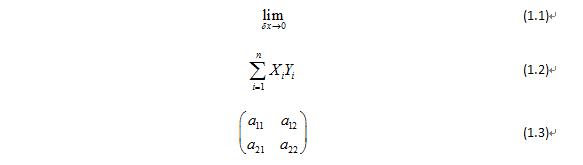
数学公式右编号效果
下面以office 2007文档为例,讲解论文中如何插入右编号。
步骤一 设置编号样式
点击office里面的MathType选项卡,选择"格式化公式"按钮,用户可以根据自己的需求设置编号的样式。以下信息分别是章编号、节编号、公式编号、括号样式、分隔符样式。
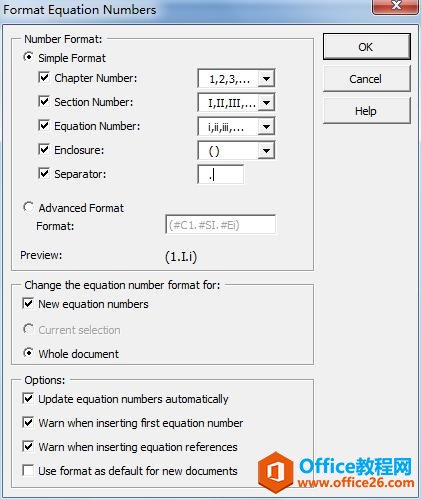
格式化公式编号样式对话框
步骤二 输入公式,自动生成右编号
点击MathType选项卡->右编号,即可打开MathType软件,用户可在编辑框内输入公式。
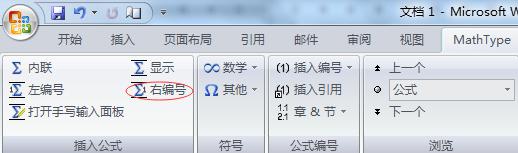
office文档中的"右编号"按钮
步骤三 将公式更新到文档中
公式编辑完成后,点击文件->更新为XXX文档(XXX文档为当前编辑的文档名称),这样公式就更新到了限定的文档中。
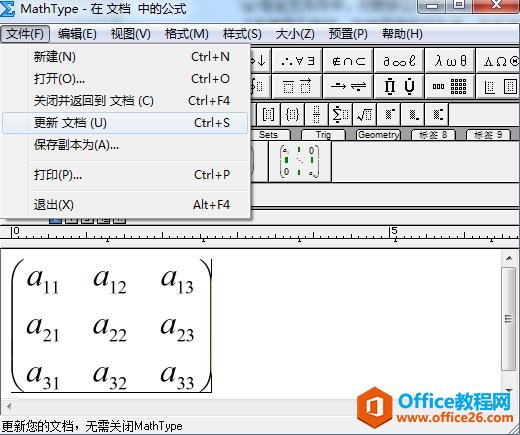
MathType保存公式界面
在论文写作中,对数学公式进行右编号是最基本的操作,只需先对编号设置,然后点击"右编号"按钮,右编号将自动生成。
上一篇:如何在word中调整公式大小 利用MathType实现在word中调整公式大小
栏 目:office激活
下一篇:论文中的MathType数学公式如何修改为小四号字体
本文地址:https://fushidao.cc/wangzhanyunying/4193.html
您可能感兴趣的文章
- 04-18如何解决word中文双引号变成英文引号
- 04-18Word2010技巧大全
- 04-18word怎么设置对齐字符网格
- 04-18如何在Word2010里插入水印?
- 04-18word 设置编号后如何让下面的字对齐
- 04-18word中的网格对齐是什么意思
- 04-18如何解决word2013停止工作
- 04-18word打印缺一部分表格文件怎么办
- 04-18WORD中怎样设置字体长宽
- 04-18Word2013怎样制作名片


阅读排行
推荐教程
- 11-22office怎么免费永久激活 office产品密钥永久激活码
- 11-30正版office2021永久激活密钥
- 11-25怎么激活office2019最新版?office 2019激活秘钥+激活工具推荐
- 11-25office2010 产品密钥 永久密钥最新分享
- 11-22Office2016激活密钥专业增强版(神Key)Office2016永久激活密钥[202
- 11-30全新 Office 2013 激活密钥 Office 2013 激活工具推荐
- 11-25正版 office 产品密钥 office 密钥 office2019 永久激活
- 11-22office2020破解版(附永久密钥) 免费完整版
- 11-302023 全新 office 2010 标准版/专业版密钥
- 11-22office2010激活密钥有哪些?office2010永久激活密钥分享







